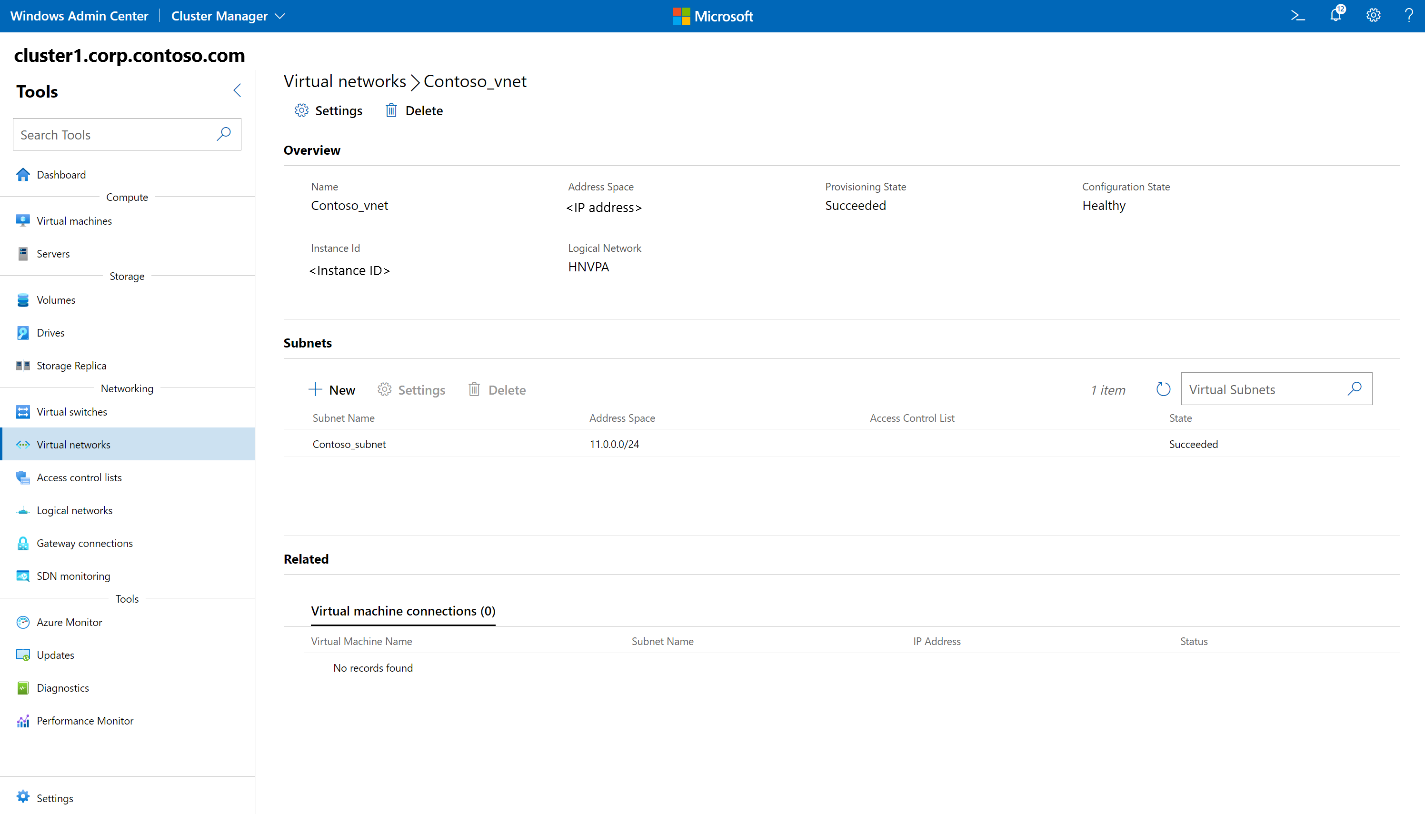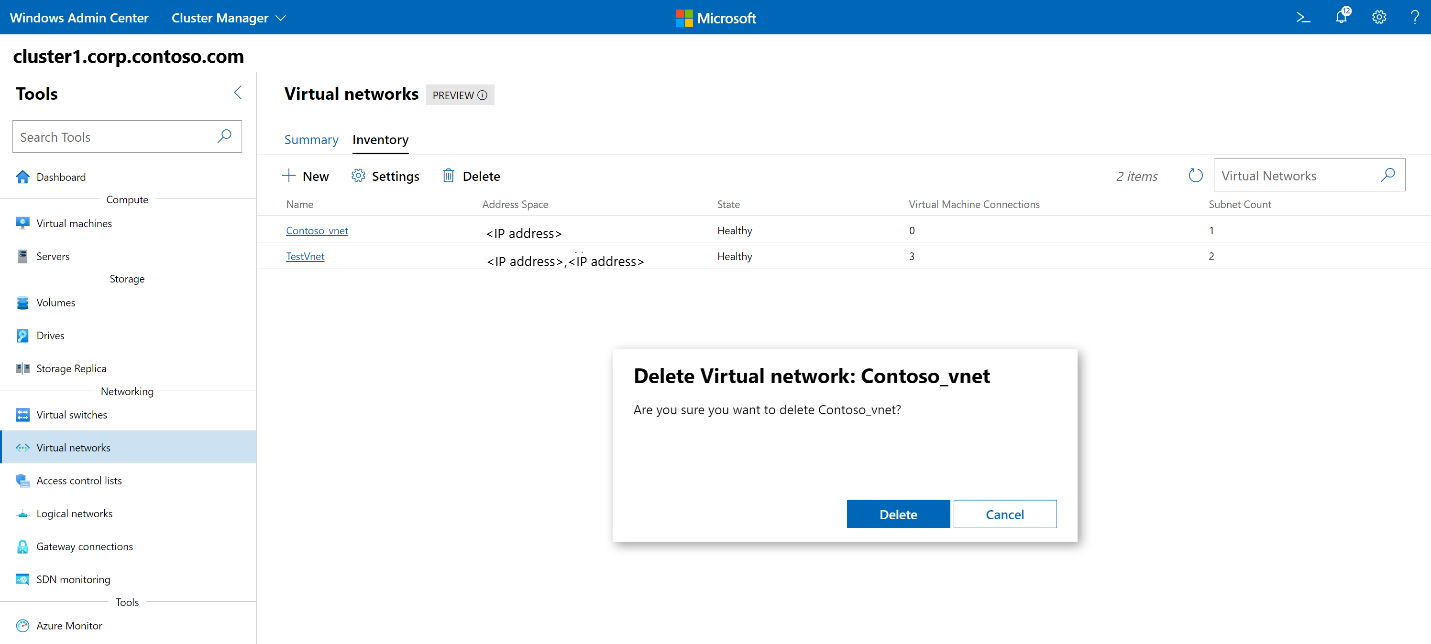Hantera virtuella klientnätverk
Gäller för: Azure Stack HCI, versionerna 23H2 och 22H2; Windows Server 2022, Windows Server 2019, Windows Server 2016
Det här avsnittet innehåller stegvisa instruktioner om hur du använder Windows Admin Center för att skapa, uppdatera och ta bort virtuella Hyper-V-nätverk (HNV) när du har distribuerat SDN (Software Defined Networking).
HNV hjälper dig att isolera klientnätverk så att varje klientnätverk är en separat entitet. Varje entitet har ingen möjlighet till korsanslutning, såvida du inte konfigurerar arbetsbelastningar för offentlig åtkomst eller peering mellan virtuella nätverk.
Skapa ett virtuellt nätverk
Använd följande steg i Windows Admin Center för att skapa ett virtuellt nätverk.
På startskärmen Windows Admin Center går du till Alla anslutningar och väljer det kluster som du vill skapa det virtuella nätverket på.
Under Verktyg rullar du ned till området Nätverk och väljer Virtuella nätverk.
Under Virtuella nätverk väljer du fliken Inventering och väljer sedan Nytt.
I fönstret Virtuella nätverk skriver du ett namn för det virtuella nätverket.
Under Adressprefix väljer du Lägg till och skriver sedan ett adressprefix i CIDR-notation (Classless Interdomain Routing). Du kan också lägga till fler adressprefix.
Under Undernät väljer du Lägg till, skriver ett namn för undernätet och anger sedan ett adressprefix i CIDR-notation.
Anteckning
Adressprefixet för undernätet måste ligga inom adressprefixintervallet som du definierade i Adressprefix för det virtuella nätverket.
Välj Skicka eller lägg till fler undernät och välj sedan Skicka.
I listan Virtuella nätverk kontrollerar du att tillståndet för det virtuella nätverket är Felfritt.
Hämta en lista över virtuella nätverk
Du kan enkelt se alla virtuella nätverk i klustret.
- På startskärmen Windows Admin Center väljer du det kluster som du vill visa virtuella nätverk på under Alla anslutningar.
- Under Verktyg rullar du ned till området Nätverk och väljer Virtuella nätverk.
- Fliken Inventering visar alla virtuella nätverk som är tillgängliga i klustret och innehåller kommandon för att hantera enskilda virtuella nätverk. Du kan:
- Visa listan över virtuella nätverk.
- Visa inställningar för virtuella nätverk, tillståndet för varje virtuellt nätverk och antalet virtuella datorer som är anslutna till varje virtuellt nätverk.
- Ändra inställningarna för ett virtuellt nätverk.
- Ta bort ett virtuellt nätverk.
Visa information om virtuella nätverk
Du kan visa detaljerad information för ett specifikt virtuellt nätverk från den dedikerade sidan.
- Under Verktyg rullar du ned till området Nätverk och väljer Virtuella nätverk.
- Välj fliken Inventering och välj sedan det virtuella nätverk som du vill visa information om. På den efterföljande sidan kan du:
- Visa etableringstillståndet för det virtuella nätverket (lyckades, misslyckades).
- Visa konfigurationstillståndet för det virtuella nätverket (Felfri, Fel, Varning, Okänd).
- Visa det underliggande logiska nätverket i det virtuella nätverket.
- Visa adressutrymmet för det virtuella nätverket.
- Lägg till nya undernät, ta bort befintliga undernät och ändra inställningarna för ett virtuellt nätverksundernät.
- Visa virtuella datoranslutningar till det virtuella nätverket.
Ändra inställningar för virtuellt nätverk
Du kan uppdatera adressprefix för virtuella nätverk, hantera peering för virtuella nätverk och konfigurera en BGP-router (Border Gateway Protocol) och peer-datorer för det virtuella nätverket.
- Under Verktyg rullar du ned till området Nätverk och väljer Virtuella nätverk.
- Välj fliken Inventering , välj ett virtuellt nätverk och välj sedan Inställningar.
- På fliken Allmänt kan du:
- Ta bort befintliga adressprefix eller lägg till nya.
- Konfigurera peering med ett annat virtuellt nätverk.
- Lägg till en BGP-router i det virtuella nätverket. För att göra det måste du ange BGP-routernamnet och ASN-numret (Autonomous System Number).
- Lägg till en eller flera BGP-peer-datorer för BGP-routern. För att göra det måste du ange varje BGP-peernamn och ASN-numret för varje BGP-peer.
Ta bort ett virtuellt nätverk
Du kan ta bort ett virtuellt nätverk om du inte längre behöver det.
- Under Verktyg rullar du ned till området Nätverk och väljer Virtuella nätverk.
- Välj fliken Inventering , välj ett virtuellt nätverk och välj sedan Ta bort.
- I bekräftelseprompten Ta bort virtuellt nätverk väljer du Ta bort.
- Bredvid sökrutan Virtuella nätverk väljer du Uppdatera för att säkerställa att det virtuella nätverket har tagits bort.
Nästa steg
Mer information finns i även: